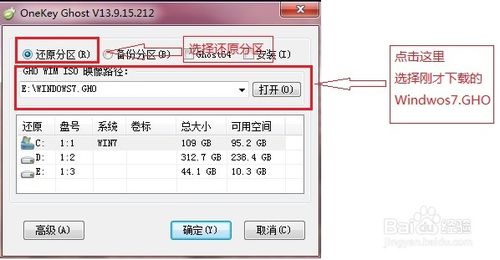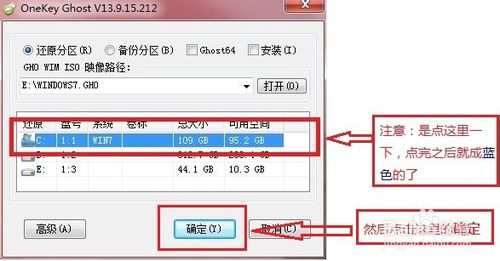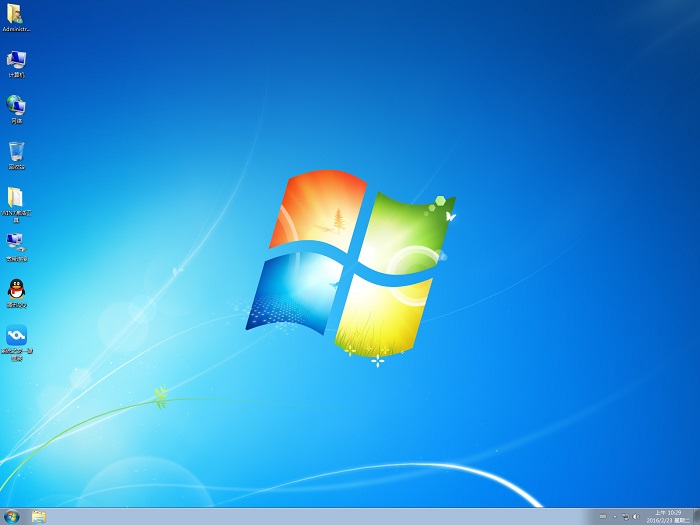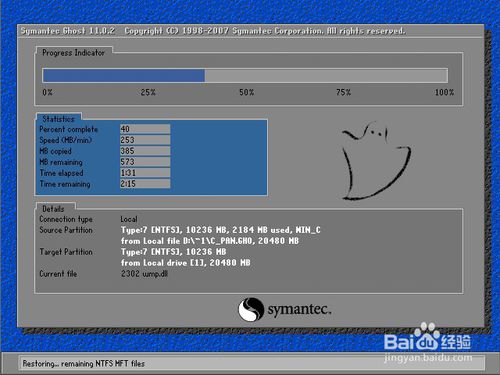重装win7 ghost 32图解详细图文教程
发布时间:2022-06-04 文章来源:深度系统下载 浏览:
|
Windows 7,中文名称视窗7,是由微软公司(Microsoft)开发的操作系统,内核版本号为Windows NT 6.1。Windows 7可供家庭及商业工作环境:笔记本电脑 、平板电脑 、多媒体中心等使用。和同为NT6成员的Windows Vista一脉相承,Windows 7继承了包括Aero风格等多项功能,并且在此基础上增添了些许功能。 使用重装win7 ghost 32的方法是最简单最方便的一种重装系统的方法,重装win7 ghost 32的方法很简单,但是网上有很多教程,每个都不一样,还有各种各样的要求和限制,搞得大家眼花缭乱,今天就在这里讲解一下最简单最通用的使用重装win7 ghost 32的方法吧。 Ghost重装系统Win7准备 请先确认你的电脑能正常打开,进入系统。 如果不行的话,本经验不适合你,请百度搜索“雨林木风win7重做系统32位下载安装?” 下载Onekey Ghost和Win7系统镜像 (注意:不能保存在C盘,桌面也是C盘的哦) Ghost重装系统--开始重装2 打开Onekey Ghost PS:第一次打开可能有的慢,耐心等一下即可。 接下来,在Onekey ghost选择还原分区,在GHO WIM ISO映像路径中选择刚才下载的Win7系统镜像Windows7.GHO,如下图
重装win7 ghost 32图解教程图1 在下方选择还原到C盘(注意:是点击下面的C盘一下,点击之后会变成蓝色的),如图 然后点击确定
重装win7 ghost 32图解教程图2 点击确定后,会出现下图的提示框,询问是否重启,点击是
重装win7 ghost 32图解教程图3 接下来系统就会重启,重启后就会出现下图的界面,什么都不需要做,耐心等待进度条走完即可
重装win7 ghost 32图解教程图4 重装系统Win7已经完成,接下来就会进入Windows,系统会自动进行安装,同样什么都不需要做,等待进入桌面后,重装系统完毕。 到此为止,使用Ghost重装系统完毕。 以上就是win7之家小编为大家介绍的重装win7 ghost 32图文教程,相信大家都有一定的了解了吧,好了,如果大家还想了解更多的资讯敬请关注windows7之家官网吧。windows7之家官网为大家提供更多的资讯。 Windows 7简化了许多设计,如快速最大化,窗口半屏显示,跳转列表(Jump List),系统故障快速修复等。Windows 7将会让搜索和使用信息更加简单,包括本地、网络和互联网搜索功能,直观的用户体验将更加高级,还会整合自动化应用程序提交和交叉程序数据透明性。 |